excel2007的条件格式如何使用 正确使用excel2007的条件格式的方法
时间:2017-07-04 来源:互联网 浏览量:
今天给大家带来excel2007的条件格式如何使用,正确使用excel2007的条件格式的方法,让您轻松解决问题。
如何使用excel2007的条件格式功能呢?excel2007的条件格式比excel2003有着更加丰富的内容和选项,我们可以根据需要进行选择和设置。具体方法如下:
1打开excel2007,在A1到A5单元格输入:12,13,14,15,16几个数据。选中它们。
 2
2单击条件格式工具,选择数据条选项,挑选一种样式。
 3
3再次单击条件格式工具,选择色界,挑选一种色界颜色样式。
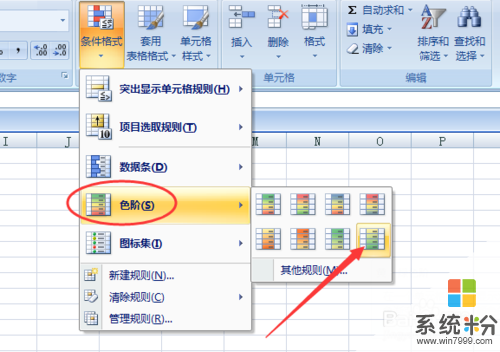 4
4结果如下图所示,大家一定看到了数据条颜色和色阶颜色所对应的区域的区别。如果要突出显示,大于多少的数据如何操作呢?
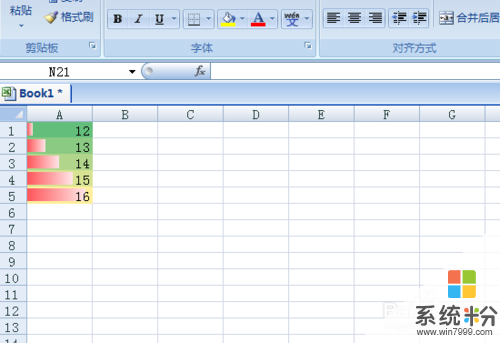 5
5在C1到C5输入:60,70,80,90,100,5个数,选中它们。单击条件格式按钮,选择突出显示单元格规则。
 6
6输入条件,比如大于70,设置颜色,比如粉红色填充深红色文本,单击确定。
 7
7这样,就把80以上的数据突出显示出来了。

以上就是excel2007的条件格式如何使用,正确使用excel2007的条件格式的方法教程,希望本文中能帮您解决问题。
我要分享:
相关教程
- ·Excel2010中怎样添加条件格式的格式条(数据条) Excel2010中添加条件格式的格式条(数据条)的方法
- ·excel2007表格怎样加多条斜线 excel2007表格加多条斜线的方法有哪些
- ·怎样使用格式工厂转换想要的格式 使用格式工厂转换想要的格式的方法
- ·文件格式转换器如何用? 文件格式转换器功能怎么使用?
- ·word格式刷批量使用的方法 word格式刷要如何来批量使用
- ·PPT格式刷的使用方法 PPT格式刷到底该如何使用
- ·戴尔笔记本怎么设置启动项 Dell电脑如何在Bios中设置启动项
- ·xls日期格式修改 Excel表格中日期格式修改教程
- ·苹果13电源键怎么设置关机 苹果13电源键关机步骤
- ·word表格内自动换行 Word文档表格单元格自动换行设置方法
电脑软件热门教程
- 1 淘宝阅读加入书架 淘宝阅读下载电子书的方法 淘宝阅读如何加入书架 淘宝阅读下载电子书的方法
- 2 iphone如何选择好的浏览器 iphone选择好的浏览器的方法
- 3 桌面图标有个小黄锁怎么解决?桌面图标有个小黄锁如何处理?
- 4买电脑时怎样检测配置 买电脑时检测配置的方法
- 5ps怎么使用蒙版|ps使用蒙版的方法
- 6Windows 8 程序闪退怎么办? 怎么解决Windows 8 程序闪退?
- 7Win10系统禁止某一更新或驱动自动更新的方法
- 8如何把屏幕操作录制成gif高清动态图片 把屏幕操作录制成gif高清动态图片的方法有哪些
- 9如何解决开机后桌面软件打不开的问题。 解决开机后桌面软件打不开的问题的方法。
- 10如何改变电脑桌面字体的大小?
